Przyciski Kopiuj do i Przenieś do są w rzeczywistości przeznaczone do użycia na pasku narzędzi / wstążce, ale przy niewielkiej edycji rejestru można ich używać z menu kontekstowego.
Dodaj Kopiuj do i Przenieś do w menu prawym przyciskiem myszy
Uruchom Regedit.exe i przejdź do:
HKEY_CLASSES_ROOT \ AllFilesystemObjects \ shellex \ ContextMenuHandlers
Utwórz następujące podklucze w powyższym kluczu rejestru:
{C2FBB631-2971-11d1-A18C-00C04FD75D13}
{C2FBB630-2971-11D1-A18C-00C04FD75D13} 
{C2FBB631-2971-11d1-A18C-00C04FD75D13} to usługa Microsoft MoveTo.
{C2FBB630-2971-11D1-A18C-00C04FD75D13} to usługa Microsoft CopyTo.
Wybierz plik lub folder (lub wiele elementów) w oknie pulpitu lub folderu. Powinieneś zobaczyć opcje „Kopiuj do folderu” i „Przenieś do folderu” w menu prawym przyciskiem myszy.
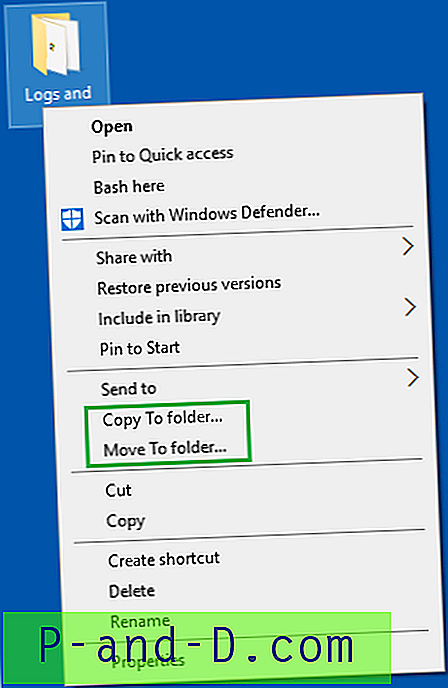
Zautomatyzuj ustawienie za pomocą pliku REG
Pobierz add_copyto_moveto_context_menu.zip, rozpakuj i uruchom załączony plik REG.

![[Poprawka] Przewijanie myszy nie działa w menu Start Wszystkie aplikacje w systemie Windows 10](http://p-and-d.com/img/microsoft/923/mouse-scroll-not-working-start-menu-all-apps-windows-10.jpg)



